Outlook-kalender: Hur man ändrar bakgrundsfärg

Om du inte gillar den aktuella bakgrundsfärgen i din Outlook-kalender, gå till Inställningar och välj en annan färg.
Outlook är ett utmärkt produktivitetsverktyg som du kan använda både som en e-postklient och ett kalenderverktyg . Du kan använda Outlook för att hantera kommande händelser och till och med skapa flera kalendrar. Tyvärr kan appen ibland misslyckas med att ta bort kalenderhändelser. Antingen händer ingenting när du trycker på knappen Ta bort eller så saknas alternativet helt. Låt oss dyka in direkt och utforska hur du kan lösa det här problemet.
Om du inte kan använda skrivbordsappen för att ta bort kalenderhändelser, kontrollera om du kan ta bort de problematiska händelserna med webbappen. Ofta påverkas inte webbappen av samma problem som påverkar skrivbordsappen. Du kan förresten även använda mobilappen för att radera dina kalenderhändelser.
Outlook är en del av Office Suite och alla problem som påverkar Office kan också påverka e-postklienten. För att åtgärda dessa potentiella problem, starta Outlook, klicka på Arkiv och gå till Alternativ . Gå sedan till Uppdatera alternativ och tryck på knappen Uppdatera nu .
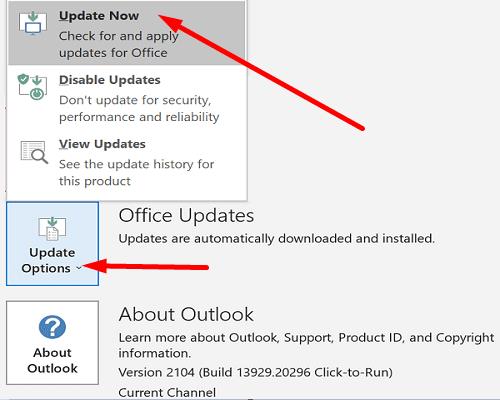
Starta om Outlook och reparera dina Office-filer. Gå till Kontrollpanelen , välj Program och klicka sedan på Program och funktioner . Tryck på knappen Ändra och kör verktygen Snabbreparation och Onlinereparation i den ordningen.
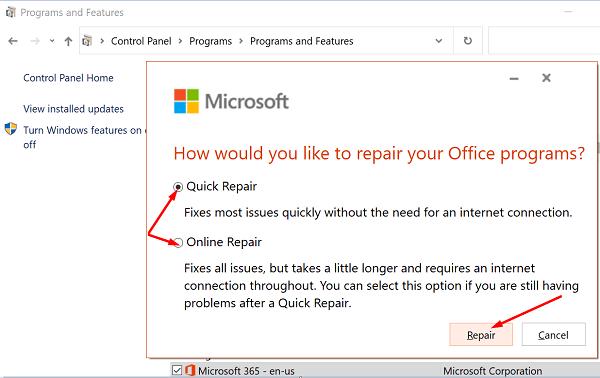
Om det inte hjälpte att reparera dina Office-filer, försök att återställa appen Kalender. Glöm inte att säkerhetskopiera viktig data innan du trycker på Återställ-knappen.
Navigera till Inställningar , välj Appar och sedan Appar och funktioner . Välj appen Mail och kalender och gå till Avancerade alternativ . Hit Reset knappen och kontrollera resultaten.
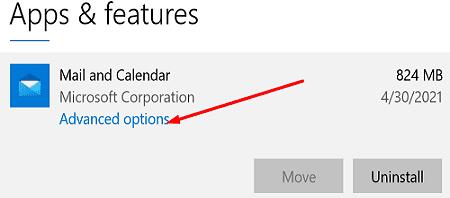
Om du använder iCloud för att synkronisera kalendern med telefonens kalender loggar du ut från ditt iCloud-konto för att uppdatera anslutningen.
Men innan du följer stegen nedan, säkerhetskopiera viktiga Outlook-data. På detta sätt kommer du att kunna återställa dina data om något skulle gå fel.
Avsluta Outlook helt.
Logga sedan ut från ditt iCloud-konto.
När du uppmanas att säkerhetskopiera din kalender och kontakter, eller spara något, väljer du Nej.
Logga sedan in på iCloud igen. Synkronisera inte dina filer och mappar till iCloud om du uppmanas att göra det.
iCloud synkroniserar automatiskt allt tillbaka till Outlook ändå.
Kontrollera dina kalenderhändelser. De problematiska händelserna borde redan vara borta. Om de fortfarande finns där bör du kunna ta bort dem utan problem.
Om din Outlook-skrivbordsapp inte låter dig ta bort dina kalenderhändelser, använd webbappen. Om problemet kvarstår, uppdatera och reparera Office och logga sedan ut från ditt iCloud-konto. Upplever du fortfarande samma problem? Låt oss i kommentarerna nedan.
Om du inte gillar den aktuella bakgrundsfärgen i din Outlook-kalender, gå till Inställningar och välj en annan färg.
Om Outlook inte kunde skapa arbetsfilen måste du redigera din User Shell Folders-cache och peka strängvärdet till en giltig katalog.
Om Outlook inte visar din signaturbild, se till att du skriver dina e-postmeddelanden med HTML-formatet. Skapa sedan en ny signatur.
Lös ett problem där du inte kan lägga till ord i den anpassade ordboken i Microsoft Outlook 2016.
Hur man skickar en kontaktlista till andra personer i Microsoft Outlook 2016 eller 2013.
Ställ in om du visar eller skickar e-post i vanlig text eller HTML-format i Microsoft Outlook 2019, 2016 eller 365.
Lös ett vanligt fel som uppstår i Microsoft Outlook 2016 efter uppgradering till Windows 10.
Hur du ansluter din Microsoft Outlook 2016 e-postklient till ditt Google Gmail-konto.
För att fixa Uppsättningen mappar kan inte öppnas fel i Outlook, öppna e-postklienten i felsäkert läge och inaktivera dina tillägg.
Om Hem-knappen saknas i Outlook, inaktivera och aktivera Home Mail på menyfliksområdet. Denna snabba lösning hjälpte många användare.
Lös problemet Den här åtgärden har avbrutits på grund av begränsningar som gäller för den här datorn. fel när du väljer en länk i Microsoft Outlook 2016.
Om din Outlook-skrivbordsapp inte låter dig ta bort dina kalenderhändelser, använd webbappen. Om problemet kvarstår, uppdatera och reparera Office.
Hur man importerar och exporterar data i Microsoft Outlook 2016.
Hur man åtgärdar ett problem med att köra Microsoft Outlook i MacOS High Sierra.
Laddas inte bilder i dina Microsoft-e-postmeddelanden? Den här handledningen visar dig några anledningar till att detta kan hända och hur du åtgärdar det.
Eftersom Microsoft investerar mer resurser i sina uppgiftshanteringsappar har det aldrig varit en bättre tid att använda Outlook Tasks. I kombination med Microsoft To-Do,
Vi visar dig detaljerade steg för hur du återkallar ett e-postmeddelande som skickats från Microsoft Outlook 2016.
Åtgärda ett vanligt problem när du försöker förhandsgranska bifogade filer i Microsoft Outlook.
Styr ljudet för e-postmeddelanden i Microsoft Outlook 2016-e-postklienten.
Vi tillhandahåller tre olika sätt att synkronisera kontakter mellan din iPhone och Microsoft Outlook.
Lär dig hur du kan förhindra att e-postmottagare kan vidarebefordra ett e-postmeddelande i Microsoft Outlook.
Läs denna steg-för-steg-guide om hur du automatiskt vidarebefordrar e-post i Outlook skrivbordsapp för Windows, macOS och andra enheter.
Tvinga fram ett meddelande på dina Microsoft Excel för Office 365-filer som säger Öppna som skrivskyddad med den här guiden.
En handledning som visar hur man importerar bilder från en annan Microsoft PowerPoint 365 presentationsfil.
Vi visar hur en systemadministratör kan låsa upp en Microsoft Excel-fil så att den kan redigeras av en annan användare.
Fortfarande använder Windows Live Mail för Hotmail eller andra e-post? Lär dig här hur du importerar Outlook-kontakter till Windows Live Mail desktop-app.
Lär dig hur du inaktiverar automatisk numrering och punktlistor i Microsoft Word med denna lättföljda handledning.
Om Office säger att åtgärden du begärde inte kunde utföras, uppdatera och reparera din Office-paket. Om problemet kvarstår, avinstallera Office.
Vill du få tillgång till ditt Yahoo Mail direkt från ditt Outlook-konto? Lär dig hur du lägger till Yahoo Mail i Outlook 2021, 2019 och 2016.
Hantera de fyra vanligaste problemen med Microsoft OneDrive med denna samling av lösningar för att få din molnlagring att fungera korrekt.


























